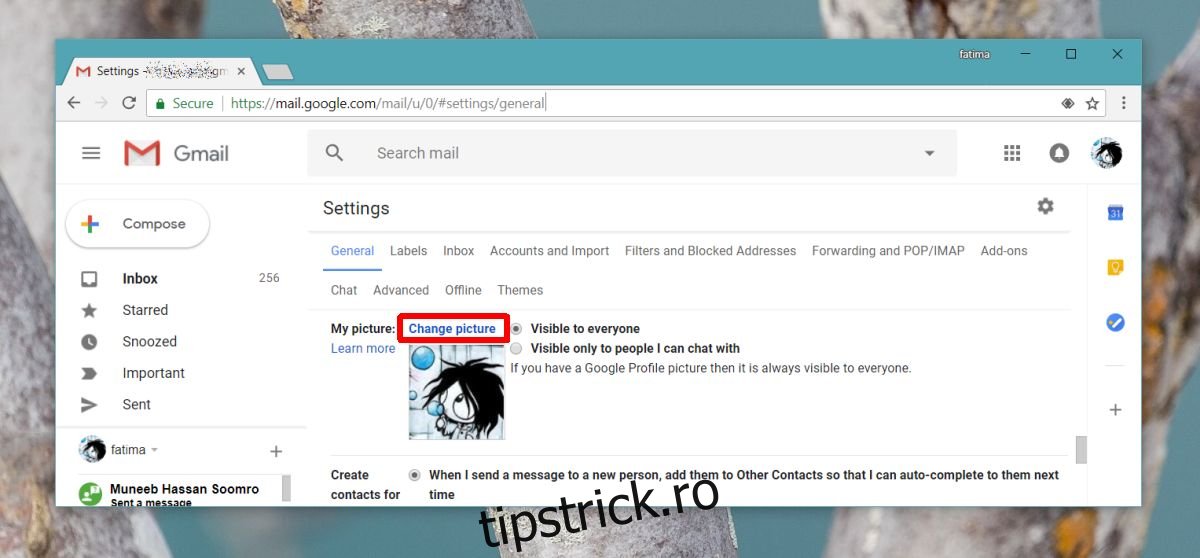Google are o multitudine de produse web care sunt toate utilizate cu același cont Google. Există un loc central unde puteți gestiona detaliile personale pe care le-ați salvat în contul dvs. Google, dar se pare că fotografia dvs. de profil Gmail nu este unul dintre lucrurile pe care le puteți gestiona. Fotografia dvs. de profil Gmail este importantă, deoarece este ceea ce văd oamenii când vă adaugă ca contact Gmail sau Google.
Poza de profil Gmail
Deschideți Gmail și faceți clic pe roata dințată din dreapta sus. Este sub fotografia dvs. curentă de profil. Din meniul care se deschide, selectați Setări.
Pe pagina Setări, selectați fila General și derulați în jos. Veți găsi o secțiune numită Poza mea care vă va arăta fotografia dvs. curentă de profil Gmail. Faceți clic pe opțiunea Schimbați imaginea de deasupra acesteia.
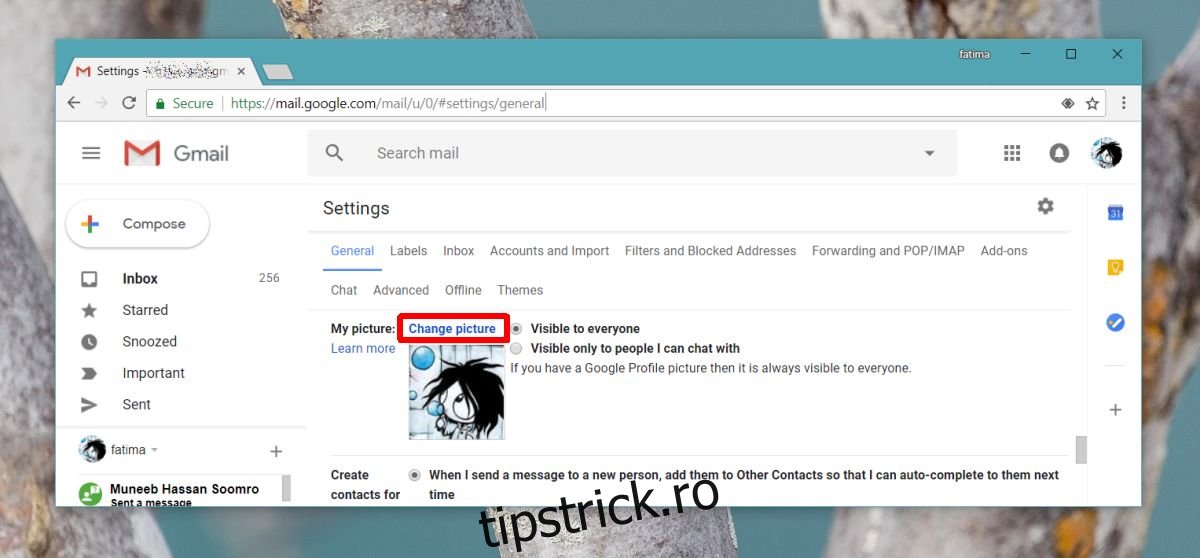
Răsfoiți computerul pentru o nouă imagine, selectați-o și decupați-o după cum este necesar și ați terminat.
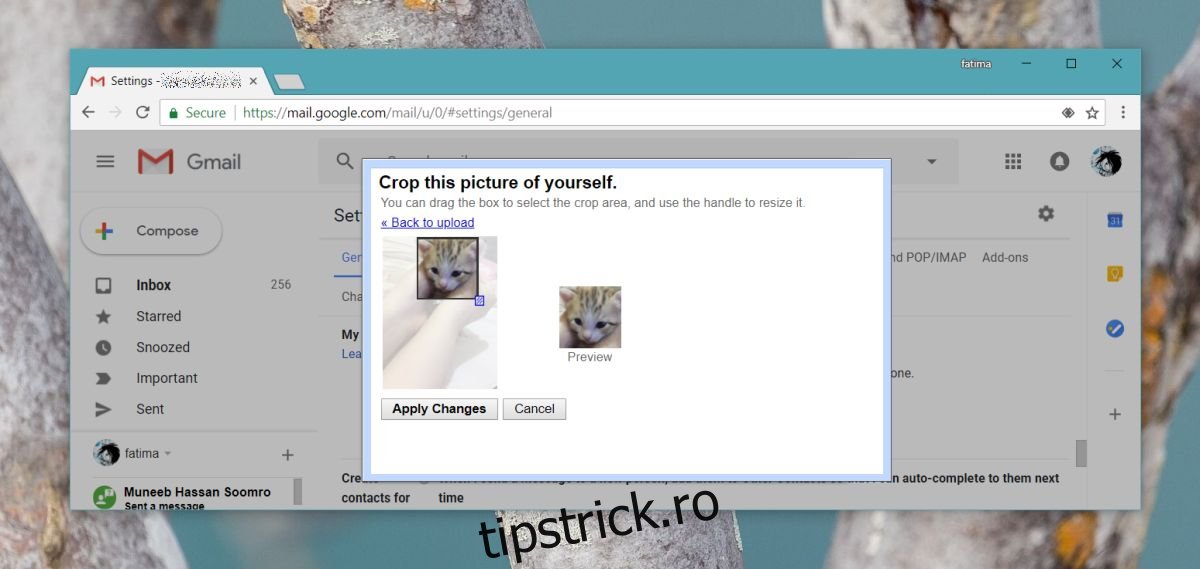
Noua ta imagine de profil Gmail ar trebui să se sincronizeze cu toți cei care te-au adăugat ca persoană de contact, dar este posibil să nu se întâmple. Acest lucru se poate datora faptului că utilizatorii au opțiunea de a-și seta propria imagine pentru un contact. Noua ta imagine se va sincroniza în cele din urmă, dar poate dura ceva timp.
Este posibil să observați că bara din partea de sus a Gmail, cea care conține o miniatură a imaginii dvs. de profil, nu se schimbă atunci când schimbați fotografia de profil Gmail. Asta pentru că aceasta este fotografia ta de profil Google+. Pentru a o schimba, trebuie să faceți clic pe imagine și să selectați Profil Google+.
Pe pagina dvs. de profil Google+, faceți clic pe butonul de editare și apoi schimbați fotografia de profil. Această imagine va înlocui imaginea de profil Gmail și se va sincroniza mult, mult mai rapid cu persoanele de contact ale altor persoane.
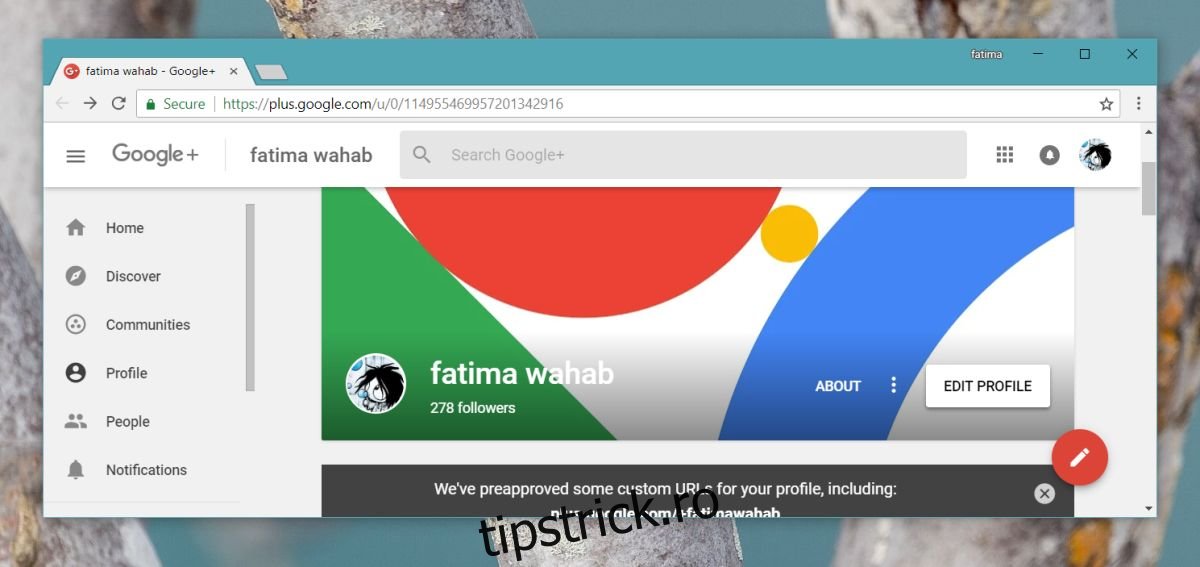
Poza de profil Chrome
Dacă folosiți contul dvs. Google pentru a sincroniza preferințele Chrome, procesul de modificare a imaginii de profil Chrome este puțin mai lung.
Mai întâi, accesați din nou profilul dvs. Google Plus. Faceți clic pe miniatura fotografiei dvs. de profil din bara din partea de sus (vezi captura de ecran anterioară) și selectați o imagine din imaginile de profil disponibile. Apoi, deconectați-vă de la Chrome. Asigurați-vă că nu este lăsată nicio urmă a contului dvs. într-un profil Chrome. Este posibil să trebuiască să ștergeți utilizatorul asociat cu Chrome și să creați unul nou. În noul utilizator Chrome, conectați-vă cu contul Gmail și noua dvs. fotografie de profil ar trebui să apară în locul celei vechi.
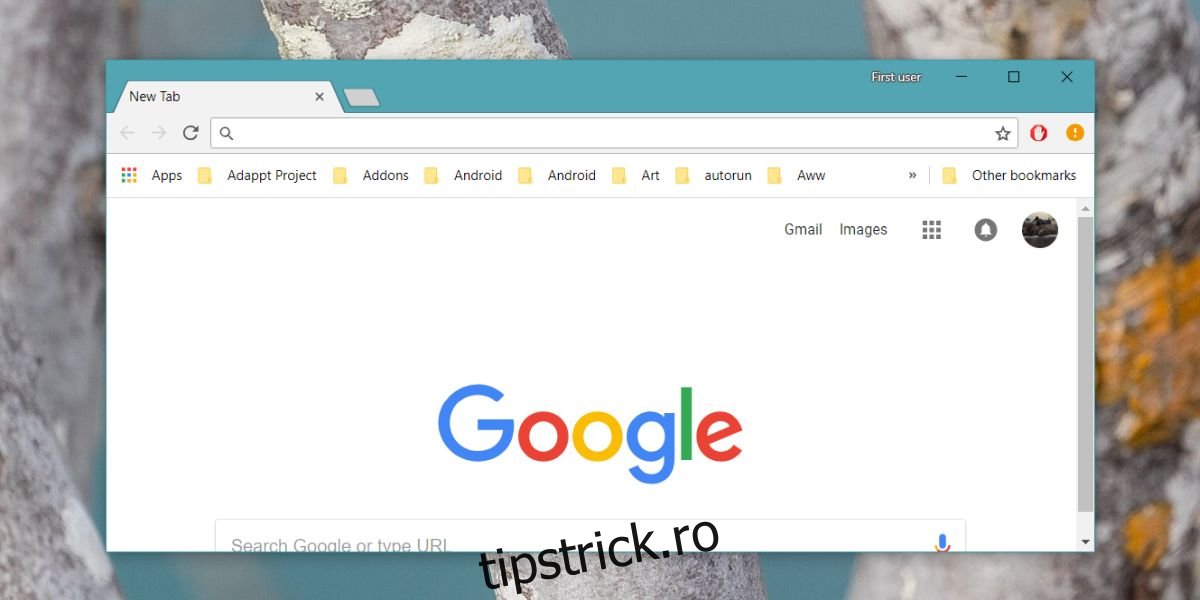
Este de la sine înțeles că totul este foarte complicat și mai mult decât ar trebui. Vechea poză de profil nu pare să vrea să dispară și este incredibil de dificil să-ți dai seama cum să o reîmprospătezi.